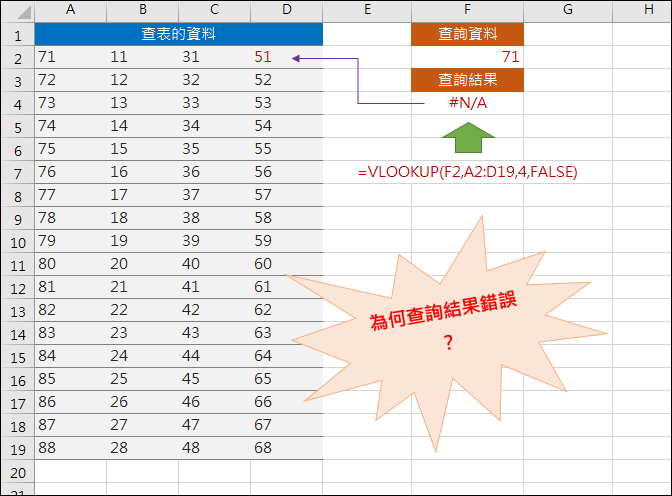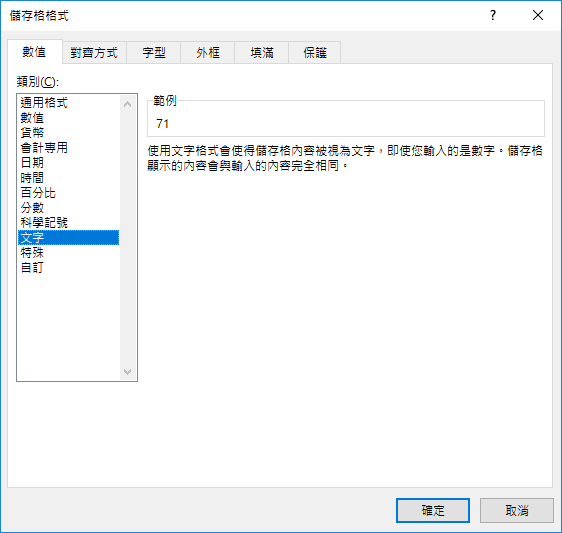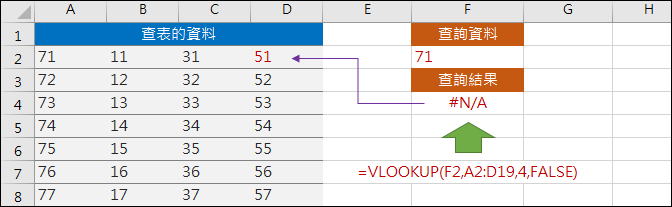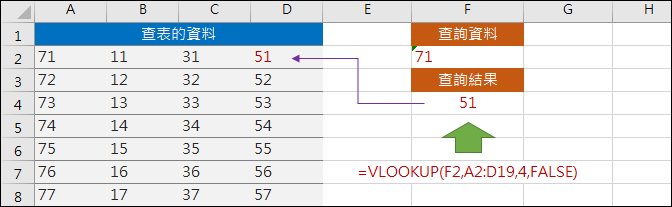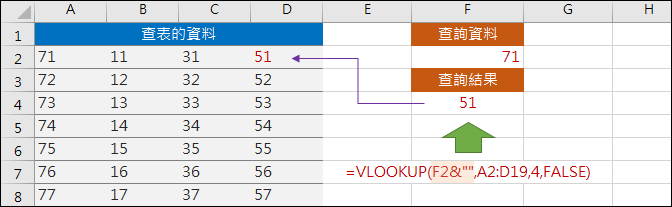(研习范例)参考下图,同仁常问到的问题:在 Excel 中使用 VLOOKUP 函数,看起来公式是对的,但是查询结果却出错,到底是那里有问题?这个情形常发生在用学号、代号、座号等数字在做查询时。
观察下图,在 Excel 中预设在单元格中输入文字会靠左对齐、输入数值会对右对齐。在查表的资料里虽然看来都是数字,但却是文字格式。而查询资料的数值是数字格式,所以查询结果是错误讯息(因为查不到任何相符结果)。
为何这查表资料的数字会靠左对齐?通常是因为这些资料在系统的资料库中的栏位属性原始就是被设定为文字,所以汇出时就会是文字格式。
如何才能得到想要的结果呢?你可能会这样做:
将单元格F2的数值格式也修改为「文字」。
目前看来结果还是错的(观察单元格数字已自动靠左对齐,所以已将格式设定为文字。)
此时,你只要在这个状态下,重新输入一次要查询的内容(本例再key一次71),结果就会正确。
如果你有大量资料要查表,上述的动作将会过多操作,还是改用修正公式的方法:
修改公式→单元格F4:=VLOOKUP(F2&””,A2:D19,4,FALSE)
关键在于将单元格F2再串接一个空字串「””」,如此,单元格F2的内容就会被转成文字了。然后再进行复制,就能让大量的查表公式得到正确的结果。(实现了用数值查询文字)